

Funcția Listă de citire din Safari este utilă pentru salvarea paginilor web pe care doriți să le citiți mai târziu. Le puteți salva în Safari atât pe iOS cât și pe Mac, astfel încât să le puteți accesa oriunde. Ceea ce face ca funcția Listă de citire să fie și mai bună este că puteți citi articolele dvs. chiar și atunci când nu aveți conexiune la internet.
Pentru a profita de acest lucru, va trebui să activați caracteristica offline. Acest tutorial vă arată cum să faceți acest lucru și apoi să adăugați și să accesați elemente din lista Safari Reading pentru a citi offline pe iPhone, iPad și Mac.
Activați funcția de citire offline Safari
Activați citirea offline pe iPhone și iPad
1) Deschideți-vă Setări aplicație și selectați Safari.
2) Derulați în jos spre Listă de citit și porniți comutatorul pentru Salvați automat offline.
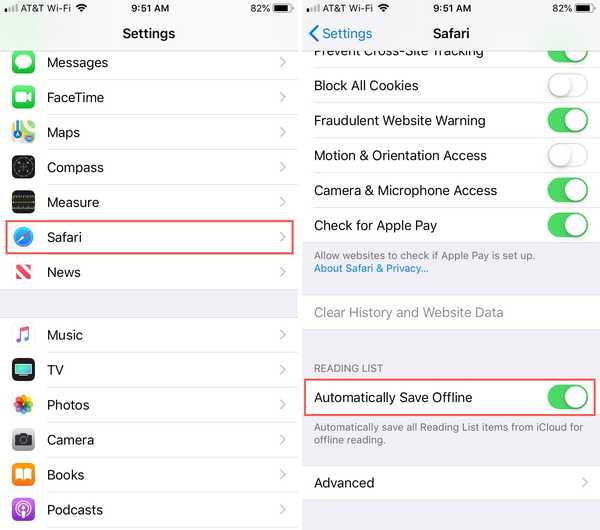
Activați citirea offline pe Mac
1) Deschis Safari și faceți clic pe Safari > Preferințe din bara de meniu.
2) Alege Avansat fila.
3) Lângă Listă de citit, bifează caseta pentru Salvați articole pentru citire offline automat.
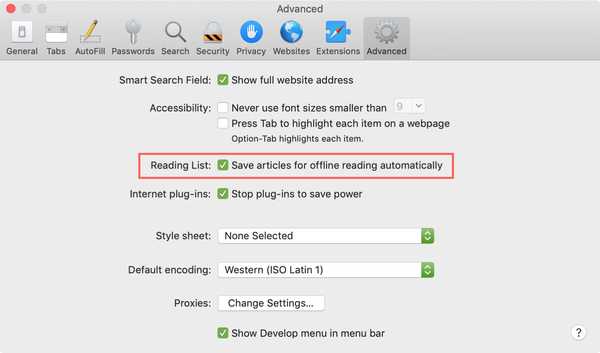
Adăugați pagini la Lista dvs. de citire a Safariului
Adăugați pagini pe iPhone și iPad
1) In timp ce in Safari pe o pagină pe care doriți să o salvați, atingeți tasta Acțiune buton de Jos.
2) Alege Adăugați la Lista de citire în fereastra pop-up.
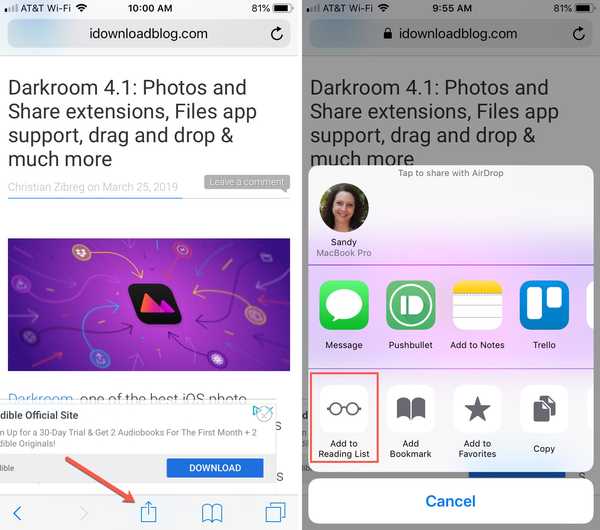
Adăugați pagini pe Mac
In timp ce in Safari pe o pagină pe care doriți să o salvați, faceți clic pe butonul Marcaje > Adăugați la Lista de citire din bara de meniu. Veți observa că aveți o opțiune de a vă salva toate filele deschise dacă doriți cu Adăugați aceste file X în Lista de citire caracteristică.
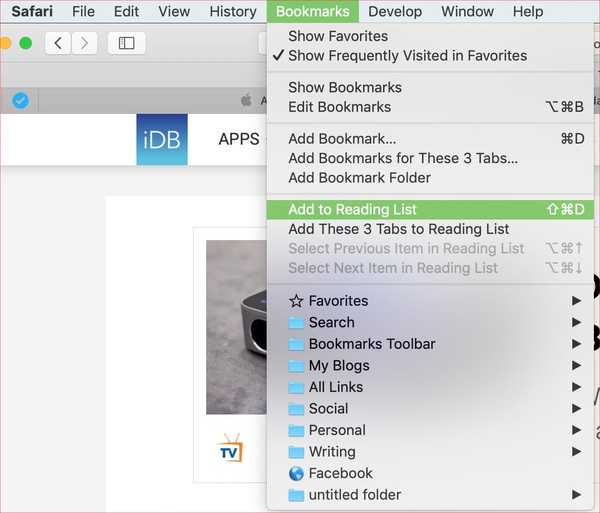
Accesați lista dvs. de citire Safari
Accesați lista de lecturi Safari pe iPhone și iPad
1) Deschis Safari și atingeți tasta Buton Marcaje în partea de jos.
2) Apasă pe Listă de citit opțiune din partea de sus care arată ca o pereche de ochelari.
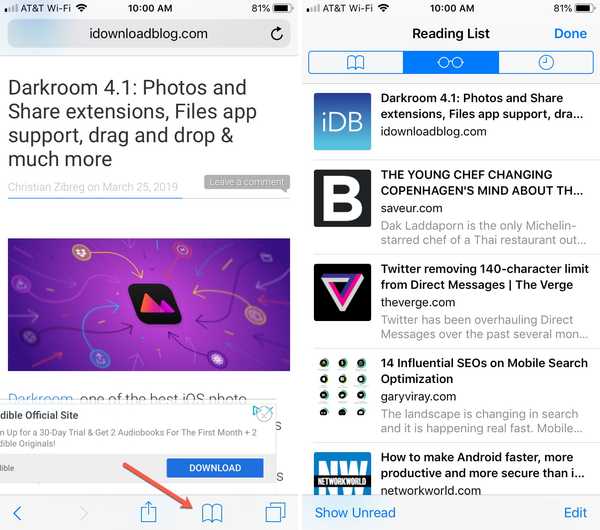
Accesați lista de lecturi Safari pe Mac
Deschis Safari și faceți clic pe butonul Afișați butonul lateral al barei în bara de instrumente și în Listă de citit opțiune sau faceți clic pe Vedere > Afișați Bara laterală a listei de citire din bara de meniu.
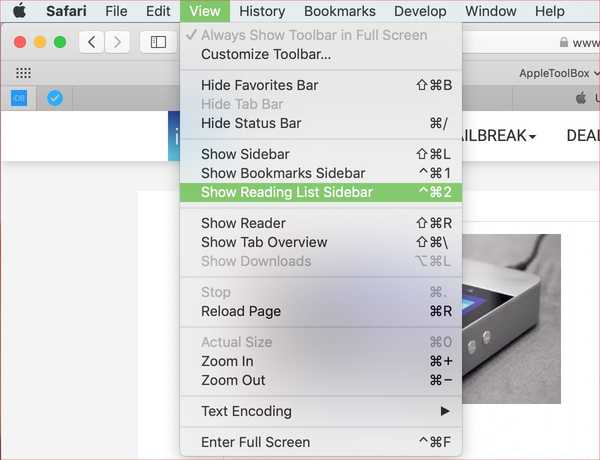
Accesarea listei dvs. de citire pe iOS și Mac se face în același mod, indiferent dacă sunteți conectat la internet sau nu. Diferența este că nu trebuie să vă faceți griji pentru a avea o conexiune pentru a citi paginile pe care le salvați.
Înveliți-l
Este caracteristica Safari Reading List ceva care vi se pare util? Dacă da, intenționați să o activați pentru citire offline? Dacă faceți și vă răzgândiți mai târziu, este ușor să îl dezactivați și să ștergeți elementele din Lista de citire pe care le-ați salvat.











